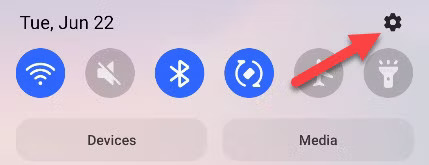در این مقاله قصد داریم شما را با نحوه فعالسازی و استفاده از حالت تکدستی در گوشیهای اندرویدی آشنا کنیم تا بتوانید به کمک یک دست با آنها کار کنید.
افزایش اندازه گوشیهای هوشمند طی چند سال اخیر موجب شده است تا استفاده از آنها با یک دست، کاری تقریبا غیرممکن باشد. خوشبختانه یک قابلیت کاربردی به نام حالت تکدستی در بیشتر گوشیهای اندرویدی وجود دارد که درصورت فعالسازی آن میتوانید تجربه بهتری در هنگام استفاده از گوشی خود با یک دست داشته باشید.
حالت تکدستی در گوشیهای اندرویدی چیست؟
اگر تا بهحال نام حالت تکدستی در گوشیهای اندرویدی را نشنیدهاید، باید بگوییم این حالت درواقع قابلیتی است که درصورت فعالسازی آن، چیدمان رابط کاربری تغییر میکند تا دسترسی به اپلیکیشنها و سایر موارد موجود در آن آسانتر شود. در برخی گوشیها این تغییر به گونهای اعمال میشود که محتوای نمایشگر به نیمه پایین صفحه منتقل میشوند تا دسترسی به آنها راحتتر باشد.
همچنین بعضی از دستگاهها به شما اجازه میدهند تا اندازه پنجره بازشده را کوچک کرده و به گوشه صفحه منتقل کنید. البته نیازی نیست که بهطور دائمی از حالت تکدستی در گوشیهای اندرویدی استفاده کنید اما فعالسازی آن میتواند در برخی مواقع کاربردی باشد. در ادامه این مقاله به شما آموزش خواهیم داد که چگونه از حالت تکدستی در گوشیهای گلکسی سامسونگ و پیکسل گوگل استفاده کنید.
نحوه استفاده از حالت تکدستی در گوشیهای سامسونگ
مرحله اول: برای فعالسازی و استفاده از حالت تکدستی در گوشیهای گلکسی سامسونگ ابتدا لازم است با کشیدن نوار بالای صفحه به سمت پایین و ضربه زدن روی علامت چرخدنده وارد تنظیمات دستگاه شوید.
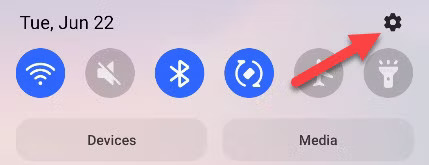
مرحله دوم: پس از ورود به تنظیمات، به پایین اسکرول کنید و سپس وارد بخش Advanced Features شوید.
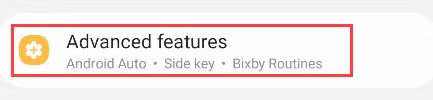
مرحله سوم: گزینه One-Handed Mode را انتخاب کنید.
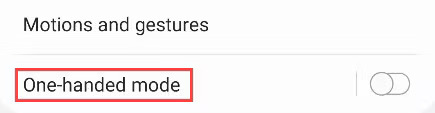
مرحله چهارم: اکنون روی دکمهای که بالای صفحه قرار دارد ضربه بزنید تا حالت تکدستی فعال شود.
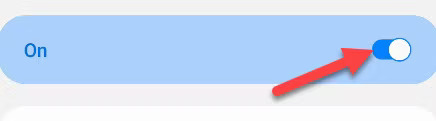
در ادامه میتوانید انتخاب کنید که چگونه حالت تکدستی در گوشی اندرویدی شما فعال شود. اگر ژستهای حرکتی را فعال کرده باشید، تنها قادر خواهید بود گزینه “Gesture” را که مربوط به آنها میباشد، انتخاب کنید؛ اما درصورتی که از چیدمان دکمهای در پایین صفحه استفاده میکنید، علاوهبر گزینه نامبرده میتوانید مورد دوم را انتخاب کنید تا با دو بار ضربه زدن روی دکمه هوم، حالت تکدستی برای استفاده فعال شود.
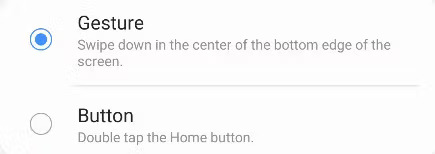
این قابلیت به شما اجازه میدهد تا با ضربه زدن روی علامت فلش در کنار پنجره کوچکشده، آن را به سمت راست یا چپ صفحه منتقل کنید. همچنین میتوانید گوشه پنجره مربوط به یک اپلیکیشن، اندازه آن را تغییر دهید، برای بستن آن نیز کافی است تا روی قسمت خالی صفحه ضربه بزنید.
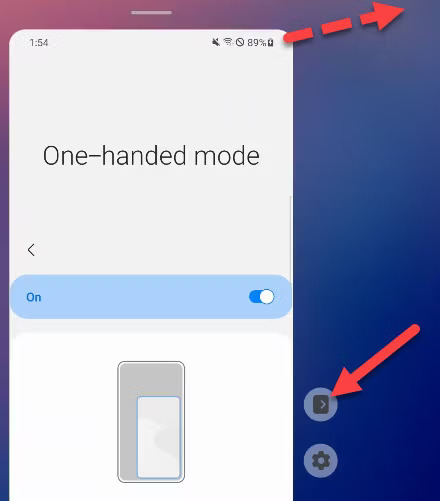
نحوه استفاده از حالت تکدستی در گوشیهای پیکسل گوگل
مرحله اول: درصورتی که قصد دارید از حالت تکدستی در گوشیهای پیکسل گوگل استفاده کنید، ابتدا انگشت خود را دو بار از بالای صفحه به سمت پایین بکشید تا منوی تنظمیات سریع به شما نمایش داده شود؛ سپس روی علامت چرخدنده ضربه بزنید.
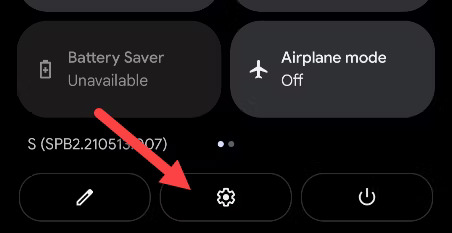
مرحله دوم: به پایین اسکرول کنید و وارد بخش System شوید.
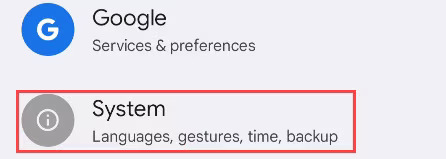
مرحله سوم: گزینه Gestures را انتخاب کنید.
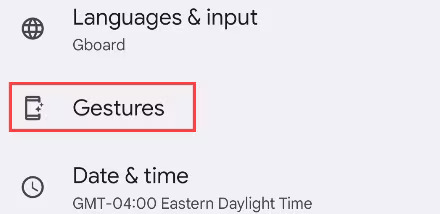
مرحله چهارم: به قسمت One-Handed Mode بروید.
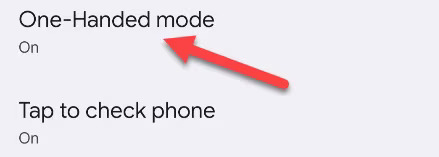
مرحله پنجم: در پایان روی دکمه مربوطه ضربه بزنید تا حالت تکدستی فعال شود.
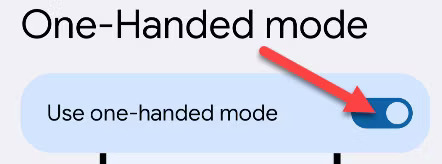
شایان ذکر است که با استفاده از حالت تکدستی در گوشیهای پیکسل شرکت گوگل میتوانید انتخاب کنید که با کشیدن انگشت خود از بالای صفحه به سمت پایین، به قسمت بالایی پنجره بازشده یا نوار اعلانها و تنظمیات دسترسی داشته باشید.
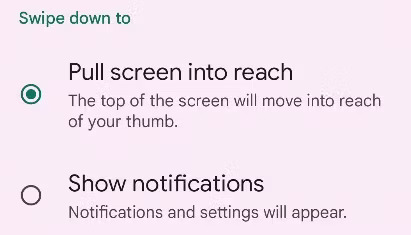
علاوهبر روش گفتهشده میتوانید برای فعالسازی حالت تکدستی در گوشیهای اندرویدی، انگشت خود را از روی دکمه هوم یا نوار ژستهای حرکتی به سمت پایین بکشید.برای خارج شدن از این حالت نیز کافی است همان قسمت را به سمت بالا بکشید یا روی ناحیه خالی در بالای صفحه ضربه بزنید.
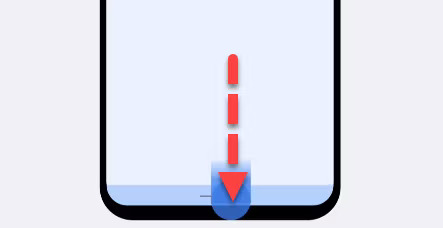
اگر از گوشی گلکسی سامسونگ یا پیکسل شرکت گوگل استفاده نمیکنید، نگران نباشید زیرا به احتمال زیاد دستگاه اندرویدی شما نیز دارای حالت تکدستی است که میتوانید در تنظیمات آن را پیدا کنید.
source
کلاس یوس